Ako nastaviť skrytý kurzor pri zadávaní údajov v systéme Windows 10/11

Hnevá vás situácia, keď sa v textovom poli počas písania zobrazuje ukazovateľ myši?
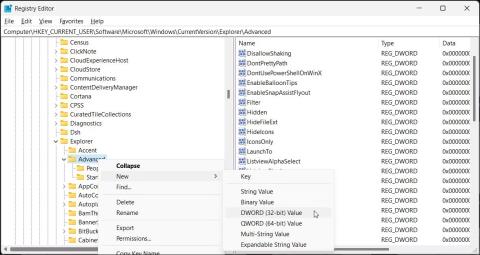
Snap Layouts uľahčuje multitasking s viacerými programami naraz. V predvolenom nastavení je povolená pre všetkých používateľov a rozloženie okna aplikácie môžete zmeniť umiestnením kurzora myši na možnosť Maximalizovať. Ak však Snap Layouts nefunguje, tu je niekoľko spôsobov, ako môžete skúsiť problém vyriešiť.
1. Prepnite rozloženia Snap pomocou klávesových skratiek
Jednoduchým spôsobom použitia rozloženia Snap je použitie klávesových skratiek. Stlačte kláves Win a potom ľubovoľné klávesy so šípkami v závislosti od vašich preferencií rozloženia.
Napríklad stlačením klávesu Win + šípky doprava rozdelíte obrazovku na polovicu a presuniete aktívne okno doprava. Podobne použite klávesy so šípkou doľava, nahor a nadol pre rôzne rozloženia.
Ak skratka nefunguje, skontrolujte nastavenia multitaskingu a uistite sa, že je povolená. Aj keď je táto funkcia v predvolenom nastavení povolená, uistite sa, že v aplikácii Nastavenia nie je vypnutá možnosť Rozloženia prichytenia.
2. Povoľte Snap Layout pomocou Editora databázy Registry
Ak nemôžete povoliť rozloženia prichytenia v aplikácii Nastavenia, môžete upraviť položku databázy Registry priradenú k Prieskumníkovi súborov tak, aby sa vynútili rozloženia prichytenia v systéme Windows 11 .
Upozorňujeme, že úprava databázy Registry systému Windows je riskantná. V článku sa odporúča, aby ste si pred pokračovaním podľa krokov uvedených nižšie vytvorili bod obnovenia a zálohu registra.
Ak chcete povoliť rozloženie prichytenia pomocou Editora databázy Registry:
1. Stlačením klávesov Win + R otvorte položku Spustiť .
2. Zadajte príkaz regedit a kliknutím na tlačidlo OK otvorte Editor databázy Registry .
3. V Editore databázy Registry prejdite do nasledujúceho umiestnenia:
Computer\HKEY_CURRENT_USER\Software\Microsoft\Windows\CurrentVersion\Explorer\Advanced4. Ďalej na pravej table nájdite hodnotu EnableSnapAssistFlyout. Ak neexistuje, budete musieť vytvoriť novú hodnotu.
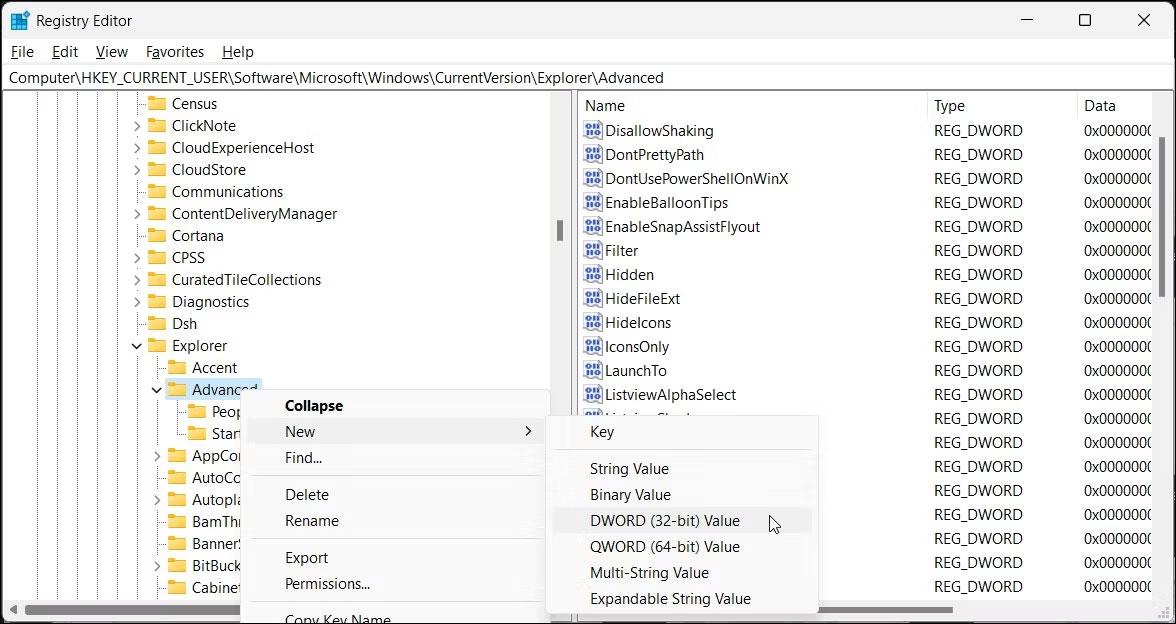
Vytvorte hodnotu EnableSnapAssistFlyout
5. Ak chcete vytvoriť novú hodnotu, kliknite pravým tlačidlom myši na kláves Advanced (priečinok) v ľavej časti okna. Vyberte položku Nové > Hodnota DWORD (32-bitová) .
6. Premenujte hodnotu na EnableSnapAssistFlyout.
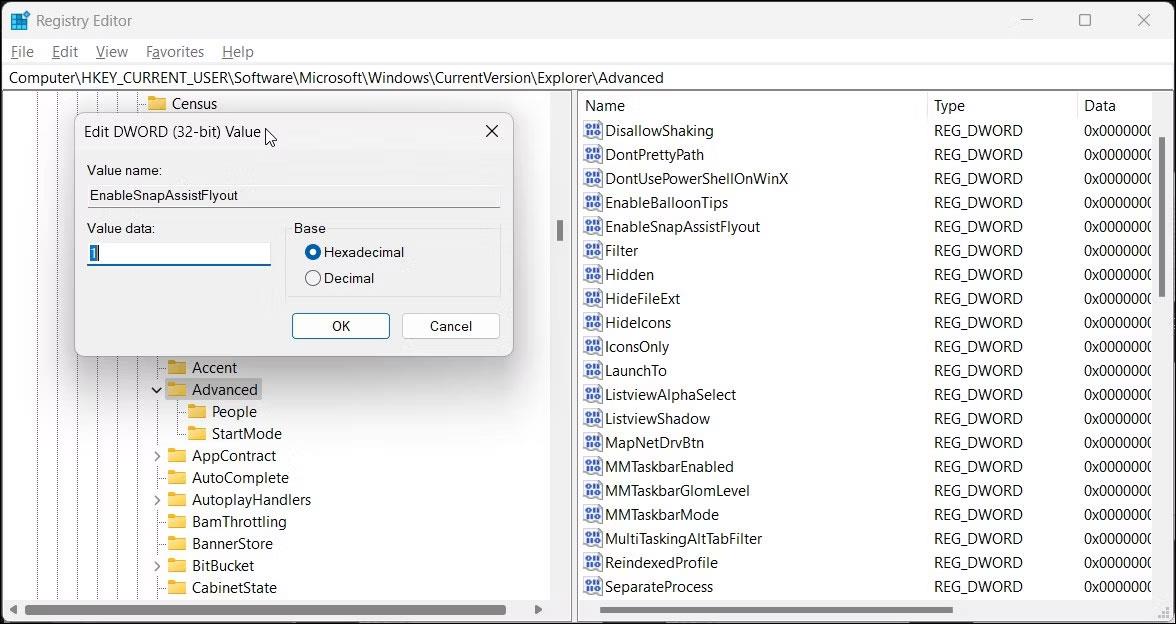
Aktivačná hodnota EnableSnapAssistFlyout
7. Kliknite pravým tlačidlom myši na EnableSnapAssistFlyout a vyberte Upraviť .
8. Do poľa Údaj hodnoty zadajte 1 a kliknutím na OK uložte zmeny. Toto povolí rozloženia Snap pre váš systém.
9. Zatvorte Editor databázy Registry a reštartujte počítač. Po reštarte začne Snap Layout opäť fungovať.
3. Skontrolujte limity špecifické pre systém a aplikáciu
Niekedy môže byť problém spôsobený špecifickými obmedzeniami aplikácie. Niektoré aplikácie napríklad nemusia podporovať zmenu veľkosti okien na rozloženie podporované systémom Windows. Vývojári sa môžu rozhodnúť poskytnúť vstavaný kontajner na zmenu veľkosti okna aplikácie pre optimálny zážitok. Ak chcete identifikovať problém, skúste prichytiť okná rôznych aplikácií, aby ste zistili, či je problém obmedzený na konkrétnu aplikáciu.
Skontrolujte tiež, či váš systém spĺňa minimálne požiadavky na inštaláciu systému Windows 11. Hoci môžete nainštalovať Windows 11 na nekompatibilný hardvér, možno nebudete môcť používať všetky funkcie vrátane rozloženia Snap Layouts.
4. Skontrolujte konflikty aplikácií tretích strán
Niektoré aplikácie tretích strán, ako napríklad PowerToys, vám umožňujú prispôsobiť rozloženie okna aplikácie. Používanie akejkoľvek takejto aplikácie na správu rozložení môže byť v konflikte so vstavanou funkciou Snap Layouts.
Ak chcete problém vyriešiť, vypnite funkciu FancyZone PowerToys a aplikácií tretích strán, ako je AquaSnap, a priebežne kontrolujte priebeh. Ak sa problém vyrieši sám, budete musieť odstrániť aplikáciu, aby ste problém vyriešili.
5. Použite alternatívy Snap Layouts od tretích strán
Našťastie existuje množstvo alternatív k Snap Layouts v systéme Windows 11 od tretích strán. Jednou z nich sú vlastné PowerToys od Microsoftu. Dodáva sa s funkciou Fancy Zone, ktorá vám umožní vytvárať vlastné rozloženia snapov v systéme Windows 11.
Okrem toho môžete na prispôsobenie rozloženia okna použiť alternatívy tretích strán, ako sú AquaSnap, DisplayFusion a MaxTo. Niektoré aplikácie sú bezplatné, zatiaľ čo iné môžu vyžadovať zakúpenie.
Hnevá vás situácia, keď sa v textovom poli počas písania zobrazuje ukazovateľ myši?
Zatiaľ čo Discord väčšinu času beží hladko, občas sa môžete stretnúť s problémom, ktorý vám spôsobí bolesť hlavy, keď sa snažíte zistiť, ako ho vyriešiť.
Ak Moderátora nepoužívate alebo chcete použiť inú aplikáciu, môžete ho jednoducho vypnúť alebo zakázať.
Windows prichádza s tmavou témou, ktorá zlepšuje celkovú estetiku systému. Táto možnosť je však obmedzená a nemusí mať vplyv na niektoré aplikácie.
Počas čakania, kým Microsoft oficiálne uvedie Copilota do Windowsu 10, môžete túto službu chatbota AI zažiť už čoskoro pomocou nástrojov tretích strán, ako je ViveTool.
Živé prepisy pomáhajú každému, vrátane nepočujúcich alebo nedoslýchavých, lepšie porozumieť zvuku zobrazením titulkov toho, čo sa hovorí.
Táto príručka vám ukáže, ako úplne obnoviť súčasti a zásady služby Windows Update na predvolené hodnoty v systéme Windows 11.
Mnoho používateľov má problémy s inštaláciou nástroja na úpravu videa Clipchamp prostredníctvom obchodu Microsoft Store. Ak máte rovnaký problém a chcete si nainštalovať a vyskúšať tento bezplatný nástroj na úpravu videa, nebojte sa!
Gigabyte sa stáva ďalším výrobcom počítačových komponentov, ktorý oznámil zoznam modelov základných dosiek, ktoré podporujú kompatibilitu a bezproblémový upgrade na Windows 11.
Bežným problémom medzi nimi je, že po povolení Hyper-V v systéme Windows 11 nie je možné zaviesť systém na uzamknutú obrazovku.
Ovládače hardvérových zariadení v počítači sa používajú na komunikáciu hardvéru s operačným systémom.
Miestna bezpečnostná politika je výkonná funkcia v systéme Windows, ktorá vám umožňuje kontrolovať bezpečnosť počítačov v lokálnej sieti.
Paint Cocreator je funkcia vložená do aplikácie Microsoft Paint. Dokáže vytvoriť viacero verzií obrázkov pomocou DALL-E, systému umelej inteligencie obrázkov založeného na zadávanom texte.
Či už si chcete precvičiť reč, ovládať cudzí jazyk alebo vytvoriť podcast, nahrávanie zvuku na počítači so systémom Windows 11 je jednoduchý proces.
Šetrič batérie je jednou z užitočných vstavaných funkcií systému Windows 11.
V niektorých situáciách budete musieť reštartovať počítač so systémom Windows 11, aby ste vyriešili problémy, nainštalovali aktualizácie, dokončili proces inštalácie alebo vykonali niektoré ďalšie potrebné úlohy.
Vytvorenie vlastného plánu napájania nemusí byť pre vás nezvyčajné, ak používate Windows dlhé roky. Vedeli ste však, že v systéme Windows môžete importovať a exportovať plány napájania?
Prostredníctvom bezpečnostnej funkcie s názvom Dynamic Lock môžete jednoducho nastaviť svoj počítač tak, aby sa automaticky bezpečne uzamkol, keď opustíte svoje pracovisko, bez toho, aby ste museli úplne vypnúť systém.
Windows 11 prichádza s pokročilým nastavením nazývaným Hardvérovo akcelerované plánovanie GPU, ktoré môže zvýšiť výkon hier a videa optimalizáciou výkonu GPU.
V systéme Windows 10 je zmena predvoleného webového prehliadača v systéme veľmi jednoduchá a rýchla pomocou niekoľkých kliknutí. V prípade systému Windows 11 sa však veci trochu skomplikujú.
Režim Kiosk v systéme Windows 10 je režim na používanie iba 1 aplikácie alebo prístup iba k 1 webovej lokalite s hosťami.
Táto príručka vám ukáže, ako zmeniť alebo obnoviť predvolené umiestnenie priečinka Camera Roll v systéme Windows 10.
Úprava súboru hosts môže spôsobiť, že nebudete môcť pristupovať na internet, ak súbor nie je správne upravený. Nasledujúci článok vás prevedie úpravou súboru hosts v systéme Windows 10.
Zmenšenie veľkosti a kapacity fotografií vám uľahčí ich zdieľanie alebo odosielanie komukoľvek. Najmä v systéme Windows 10 môžete hromadne meniť veľkosť fotografií pomocou niekoľkých jednoduchých krokov.
Ak nepotrebujete zobrazovať nedávno navštívené položky a miesta z bezpečnostných dôvodov alebo z dôvodov ochrany osobných údajov, môžete to jednoducho vypnúť.
Spoločnosť Microsoft práve vydala aktualizáciu Windows 10 Anniversary Update s mnohými vylepšeniami a novými funkciami. V tejto novej aktualizácii uvidíte veľa zmien. Od podpory stylusu Windows Ink až po podporu rozšírenia prehliadača Microsoft Edge sa výrazne zlepšila ponuka Štart a Cortana.
Jedno miesto na ovládanie mnohých operácií priamo na systémovej lište.
V systéme Windows 10 si môžete stiahnuť a nainštalovať šablóny skupinovej politiky na správu nastavení Microsoft Edge a táto príručka vám ukáže tento proces.
Tmavý režim je rozhranie s tmavým pozadím v systéme Windows 10, ktoré pomáha počítaču šetriť energiu batérie a znižovať vplyv na oči používateľa.
Panel úloh má obmedzený priestor a ak pravidelne pracujete s viacerými aplikáciami, môže sa stať, že vám rýchlo dôjde miesto na pripnutie ďalších obľúbených aplikácií.




























